首页 > Google浏览器网页播放总黑屏怎么调整设置
Google浏览器网页播放总黑屏怎么调整设置
来源:Google Chrome官网时间:2025-07-23
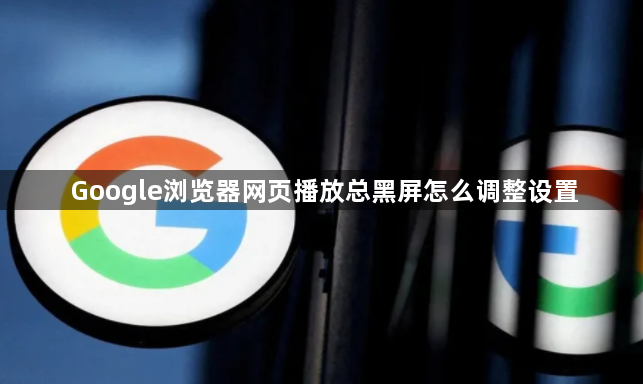
1. 检查网络连接:确保网络稳定且速度足够,可尝试切换网络,如从Wi-Fi切换到有线网络,或更换其他可用的Wi-Fi网络,然后重新打开网页看是否能正常显示。
2. 清除浏览器缓存和Cookie:在谷歌浏览器中,点击右上角的菜单图标,选择“更多工具”-“清除浏览数据”,在弹出的窗口中选择清除缓存和Cookie的时间范围,点击“清除数据”。清除完成后,关闭浏览器并重新启动,再尝试打开网页。
3. 禁用插件:某些插件可能与当前网页不兼容,导致黑屏。可点击右上角的菜单图标,选择“更多工具”-“扩展程序”,在扩展程序页面中,通过开关来禁用或启用插件,也可逐个重新启用插件,以确定是否是某个插件引起的问题。
4. 更新谷歌浏览器:旧版本的浏览器可能存在一些已知的问题或漏洞,而新版本通常会修复这些问题。可在谷歌浏览器的设置中检查更新,或者访问谷歌浏览器官方网站下载最新版本进行安装。
5. 关闭硬件加速:找到谷歌浏览器图标,点击鼠标右键,然后点击“属性”,在“目标”那一栏,在“chrome.exe”的后面键盘输入一个空格,紧接着再输入“–disable-gpu”,点击确定。也可打开谷歌浏览器,在地址栏输入“chrome://settings/system”后回车,关闭“使用硬件加速模式”,然后点击“重新启动”。
6. 重置谷歌浏览器的实验功能:打开谷歌浏览器,在地址栏输入“chrome://flags”后回车,点击“Reset all”,最后重启谷歌浏览器。
7. 修改浏览器快捷方式目标:在电脑里找到浏览器的快捷方式,用鼠标右击【属性】进入,找到【目标】,将“--disable-gpu --disable-software-rasterize”这串单词填入路径的末尾。
综上所述,通过以上步骤和方法,您可以在电脑上灵活应对谷歌浏览器下载路径无法保存到移动设备的需求,提升浏览体验。
针对Chrome浏览器中不兼容网页导致加载失败的问题,提出实用的处理建议和优化技巧。
2025-06-18
清理系统临时文件释放存储空间,避免缓存文件冲突和空间不足引起的google浏览器下载安装失败,提升安装稳定性和速度。
2025-08-10
推荐多款适用于Google Chrome下载任务监控的软件,帮助用户实时掌控下载进度和异常,保障下载顺利完成。
2025-05-30
自动清除缓存和历史数据有助于提高浏览器的性能,并确保隐私安全。本文将介绍如何设置Chrome浏览器自动清理这些数据,提升使用体验。
2025-07-14
提供Chrome浏览器下载安装包安装权限调整的实用技巧,确保安装操作安全且权限配置合理。
2025-06-15
说明Google Chrome下载安装包是否可以在多个设备间共享及相关注意事项。
2025-06-08

